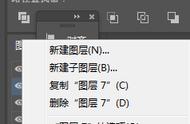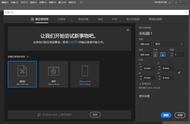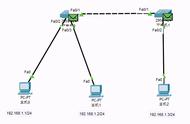“ 很多人在后台给小编留言想要学习一下AI。那么最近几期的内容主要着重如何利用AI绘制出高质量的数据图。想要学习AI的同学,可以关注一下近几期的内容。如果想要利用AI软件画出想要的高大上的图片,我们就需要对AI以及它的基本功能有一个了解,那么之后我们利用起来就不会一头雾水。”
AI简介Adobe Illustrator是一款由Adobe公司开发的矢量图形编辑软件。与位图编辑软件如Photoshop不同,Illustrator适于制作各种印刷品、网页图形、标志、插图、抽象艺术等等。它是一款非常强大且功能丰富的图形设计工具。
Adobe Illustrator在绘图方面的优势主要有以下几点:
- 矢量图形:基于矢量的图片可以在不损失图像质量的情况下放大或缩小,这意味着无论你需要在杂志上打印图片,还是展示为大屏幕幻灯片,都可以得到清晰、锐利的图像。对于科学图像显示而言,这一点尤其重要,因为它们常常包含大量的细节,这些细节在放大或缩小时可能会丢失或变得模糊。
- 全面的工具集:Adobe Illustrator 附带了一套全面的工具集,允许科研人员创建复杂的自定义图形,如散点图、柱状图、3D图等。此外,它还拥有强大的类型工具,可以准确地放置和格式化文本,并且允许用户对字体、大小和颜色进行精细调整,让你可以创造出极其丰富的视觉效果。
- 精细的颜色控制: 在颜色管理方面,Adobe Illustrator具有强大的调色板,可以精细操控颜色的亮度、对比度和饱和度,让用户能够制作色彩生动、吸引人的图像。而在科学研究论文中,色彩通常是用来划分数据组、高亮显示关键结果或者表示不同的变量。
- 良好的文件兼容性: Illustrator可以导出许多类型的文件,包括PDF、EPS、SVG、JPG、PNG等,几乎可以与任何其他图形设计和布局软件兼容。并进一步完善你的图形。这大大提高了工作流程的效率和易用性。
Adobe Illustrator因其多功能性、灵活性和专业性而在绘图领域中具有明显的优势。无论是创建简单的图形,还是制作复杂的插图和设计,Illustrator都能提供强大的支持。
AI下载专区如果没有AI这个软件,但是又想进行学习的,可以在公众号后台发送“AI”,进行获取资源,具体安装方法可以百度,网上有很多具体的安装教程,如果实在看不懂也可以私聊小编。
AI菜单栏介绍首先打开AI,一般情况下直接点击A4就行,不用点击新建。如果画板不够使用,直接编辑画板扩大画板面积即可。

打开之后,见到的界面如下。需要注意的是首次安装之后,打开的界面不是这样的。因为这个工作界面包含的工具可以满足我们的基本需求,所以我们需要切换到这个工作界面。具体操作如下:选中红框中椭圆圈中“切换工作区”>“传统基本功能”。这样切换之后的界面就和这个界面一致了。

Adobe Illustrator(AI)的菜单栏位于应用程序窗口的顶部,提供了许多命令和工具来创建、编辑和管理艺术作品。以下是一些主要菜单的概述:
文件 (File):这个菜单让你创建新的文档,打开现有文档,保存和导出作品,以及打印你的设计。你还可以在此设置文档的属性,如尺寸、导出选项等。一般经常使用的就是新建、打开、存储和导出。

编辑 (Edit):在这个菜单下,你可以找到剪切、复制、粘贴、撤销和重做等基本命令。还包括查找和替换功能,以及颜色、画笔、符号设置等。经常使用的就是还原和重做,但是这个功能可以用快捷键(Ctrl Z),所以一般情况下,编辑不太经常使用。